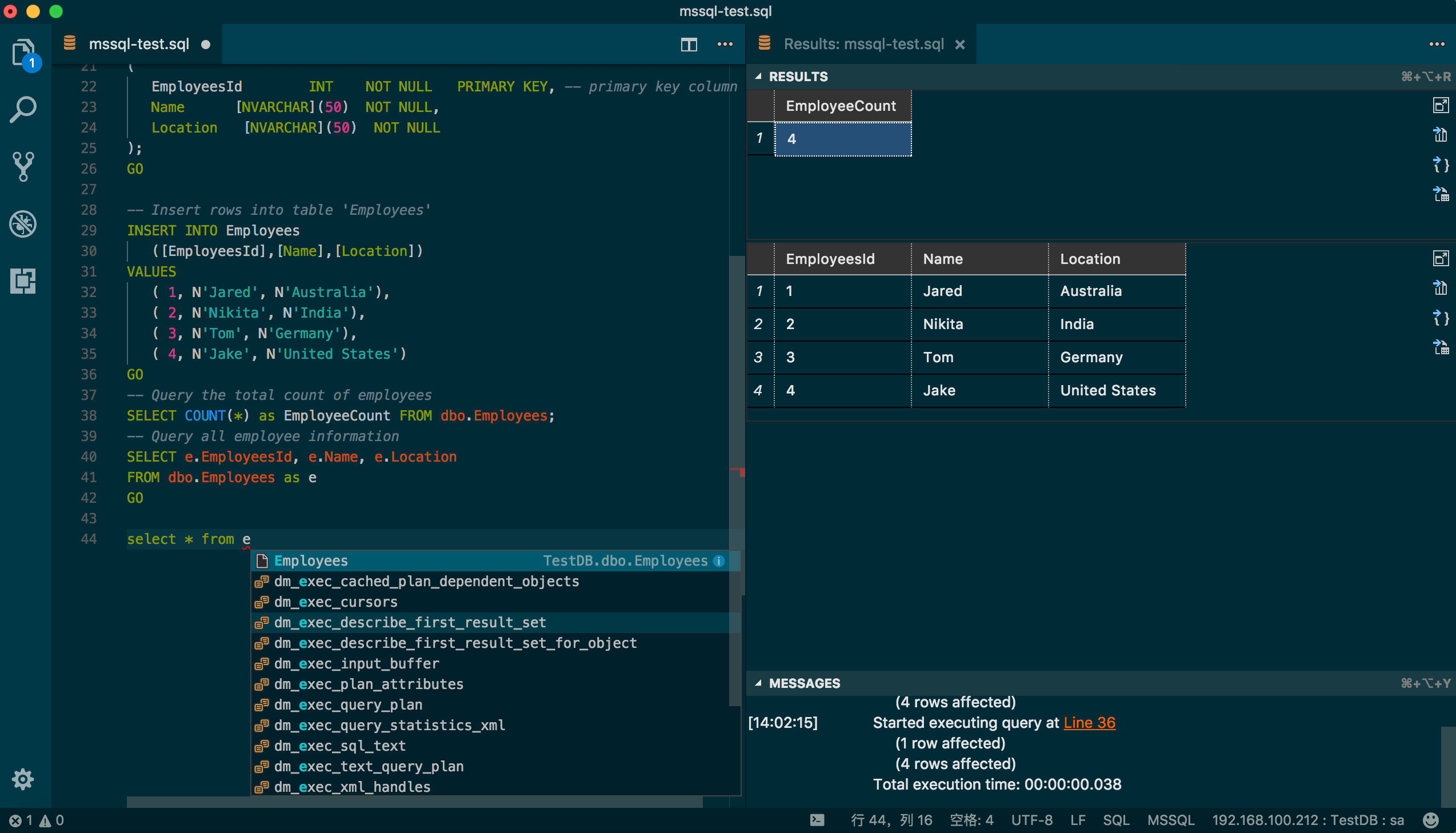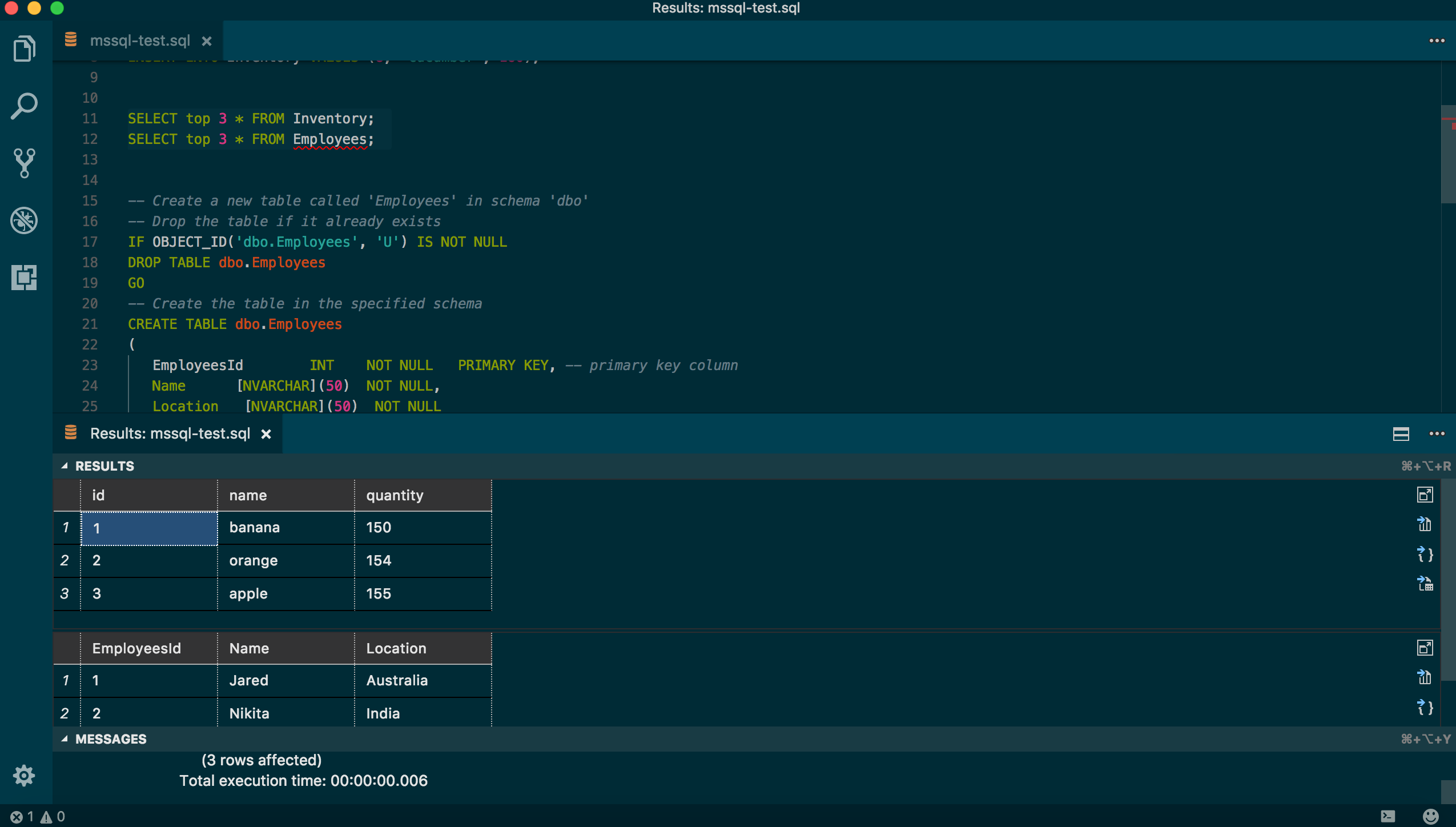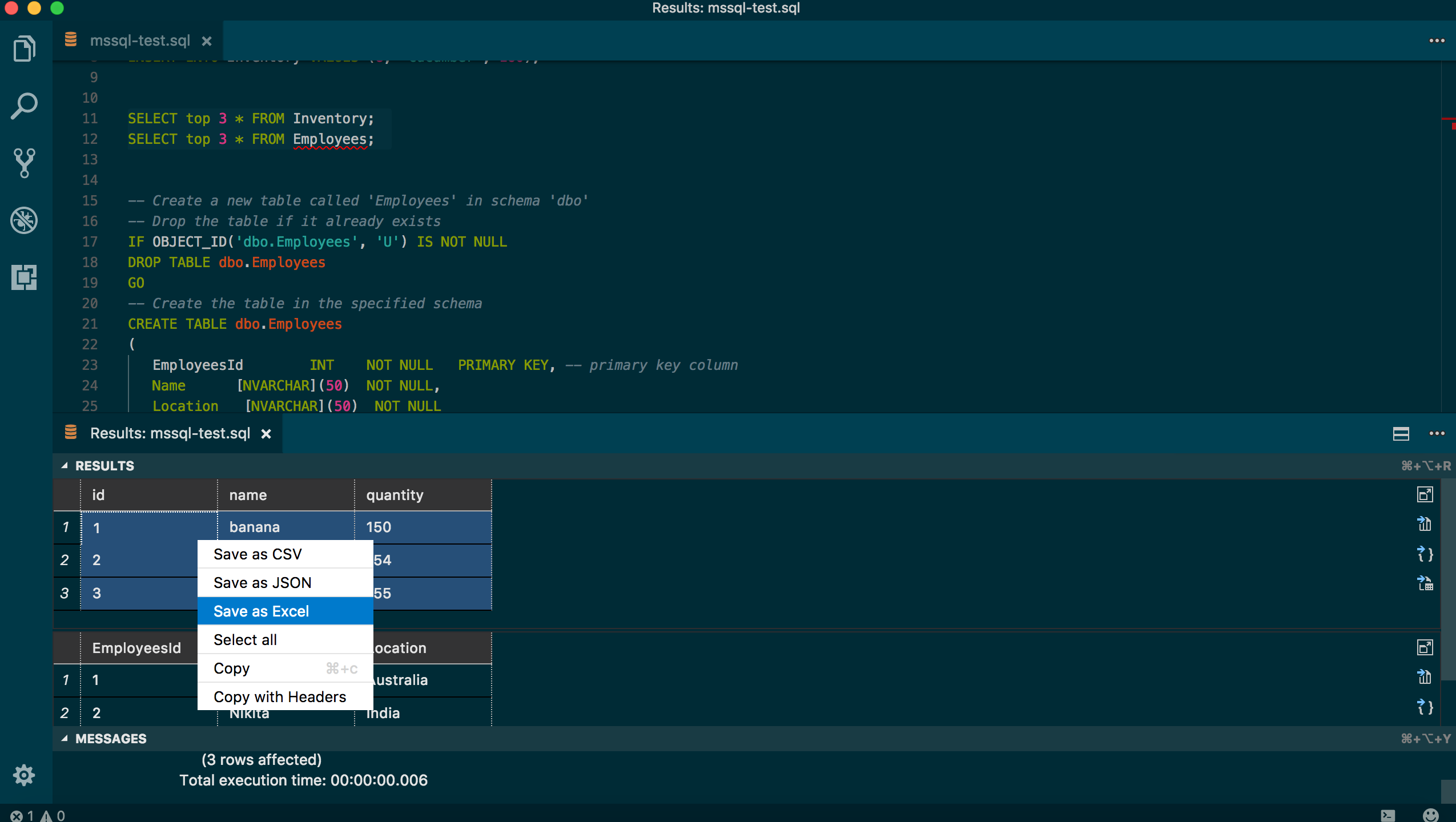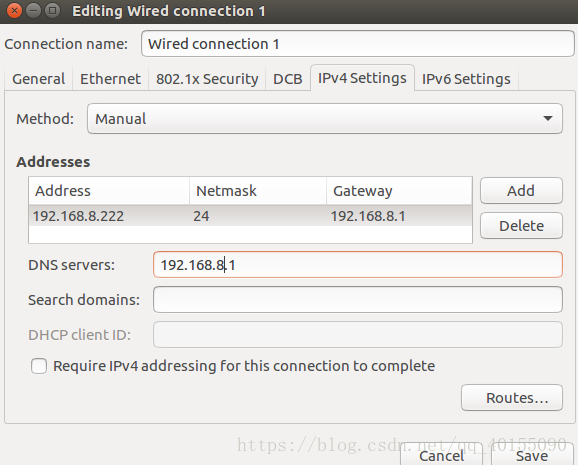安装SQL server (如果你是第一次安装)
官网安装指南:https://docs.microsoft.com/en-us/sql/linux/sql-server-linux-setup-ubuntu
安装步骤如下:
a) 安装curl软件包:
sudo apt install curlb) 导入repository GPG键和SQL Server Ubuntu的安装库:
curl https://packages.microsoft.com/keys/microsoft.asc | sudo apt-key add -
curl https://packages.microsoft.com/config/ubuntu/16.04/mssql-server.list | sudo tee /etc/apt/sources.list.d/mssql-server.listc) 安装SQL Server:
sudo apt-get update
sudo apt-get install -y mssql-serverd) 初始化SQL Server配置:
sudo /opt/mssql/bin/mssql-conf setupe) 确认SQL Server服务的状态:
systemctl status mssql-server
f) 安装firewalld工具包并设置防火墙开启SQL Server服务端口:
sudo apt install firewalld
firewall-cmd --zone=public --add-port=1433/tcp --permanent
firewall-cmd --reload这时就可以用Windows中的SQL Server Management Studio去连接访问数据库了。

默认认证方式是SQL Server认证,默认管理员用户是sa,密码是在d)步骤设置的密码。从上图看到数据库默认路径是/var/opt/mssql/data/,此为Linux路径。
2. 安装SQL Server Tools
官方安装文档见:https://docs.microsoft.com/en-us/sql/linux/sql-server-linux-setup-tools#ubuntu
具体步骤如下:
a) 导入微软公共GPG键和注册微软Ubuntu安装库:
curl https://packages.microsoft.com/keys/microsoft.asc | sudo apt-key add -
curl https://packages.microsoft.com/config/ubuntu/16.04/prod.list | sudo tee /etc/apt/sources.list.d/msprod.listb) 更新软件源并安装SQL Server工具包:
sudo apt-get update
sudo apt-get install mssql-tools unixodbc-devc) 为了以后方便使用sqlcmd,把安装目录添加到bash shell环境变量中:
echo 'export PATH="$PATH:/opt/mssql-tools/bin"' >> ~/.bash_profile
echo 'export PATH="$PATH:/opt/mssql-tools/bin"' >> ~/.bashrc
source ~/.bashrcNote:环境变量是用户级别的,如果在root下执行上述命令,则只有root用户可以直接使用sqlcmd,建议在root下执行一次再exit后执行一次。
d) 安装完成后就可以使用sqlcmd tool了

关于sqlcmd的使用可以参考:https://docs.microsoft.com/en-us/sql/tools/sqlcmd-utility
卸载 SQL Server 2017
若要删除 SQL Server 2017,可使用以下命令
|
|
删除包不会删除生成的数据库文件。 如果你想要删除的数据库文件,可使用以下命令
|
|
最后在推荐下微软良心出品 Visual Studio Code 这个编辑器,功能异常强大、跨平台并且是开源的。最最最重要的是它比 Atom 快,插件也很丰富。我已从 Atom 转坑入 VSCode了。感谢蜗牛大神的推荐!
下图为 VSCode+MSSQL 插件的效果图,有没有很赞的~
Windows访问ubuntu的SQL
参考链接:https://www.cnblogs.com/zhuwangvip/p/8421662.html
第一步就是把sql server 安装好,这里就不再说了直接跳过这一步。
第二步:打开SQL Server 2014 Management Studio 用sa登录。
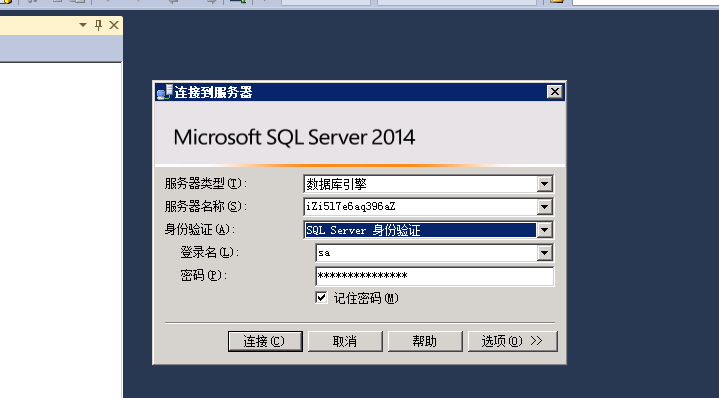
第三步 选择连接的数据库右键弹出菜单,选择属性
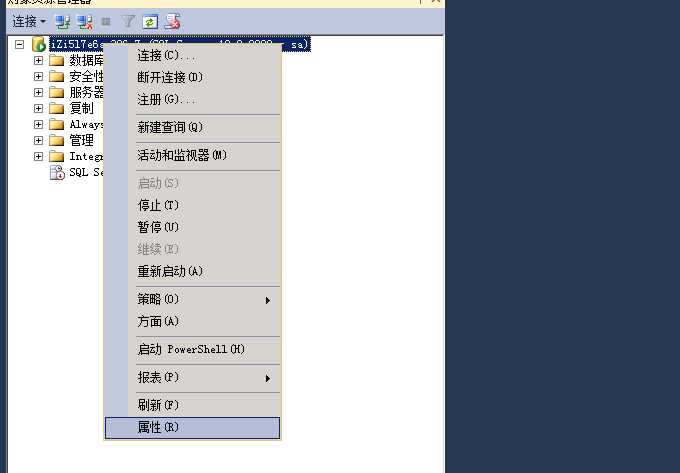
第四步 勾上允许远程连接

第五步 1、找到连接数据库的安全性===》2、安全性下面的登录名===》3、找到用户sa,右键选择菜单===》4点击属性
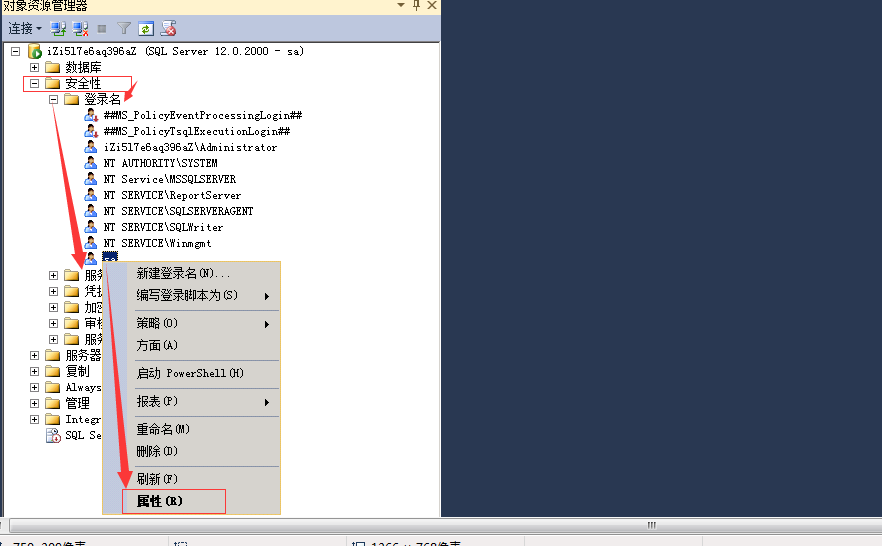
第六步 查看sa的状态
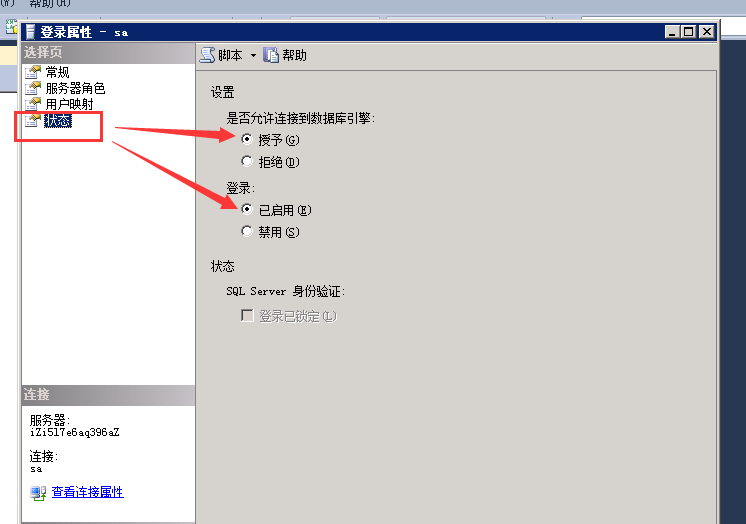
第七步 设置RemoteAccessEnabled
1、选择连接的数据库===》点击方面

2、在方面的下拉框里面选择服务器配置===》在方法属性里面找到RemoteAccessEnabled 将他的值改成true

第八步 启用TCP/IP连接
1、打开SQL SERVER 配置管理器(在开始目录Microsoft SQL Server2012===》配置工具中查找可以找到也可以直接搜索)

2、找到sql server 网络配置下的 ===》mssqlserver的协议 把 tcp/ip 设置为已启用
TCP最后一项改成 是 然后再点ip
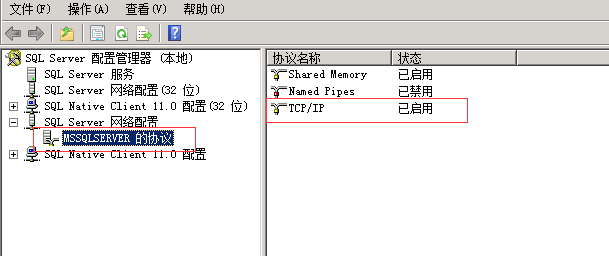
3、继续选择tcp/ip===》右键===》选择属性===》点击ip地址把ip1已启用选择是
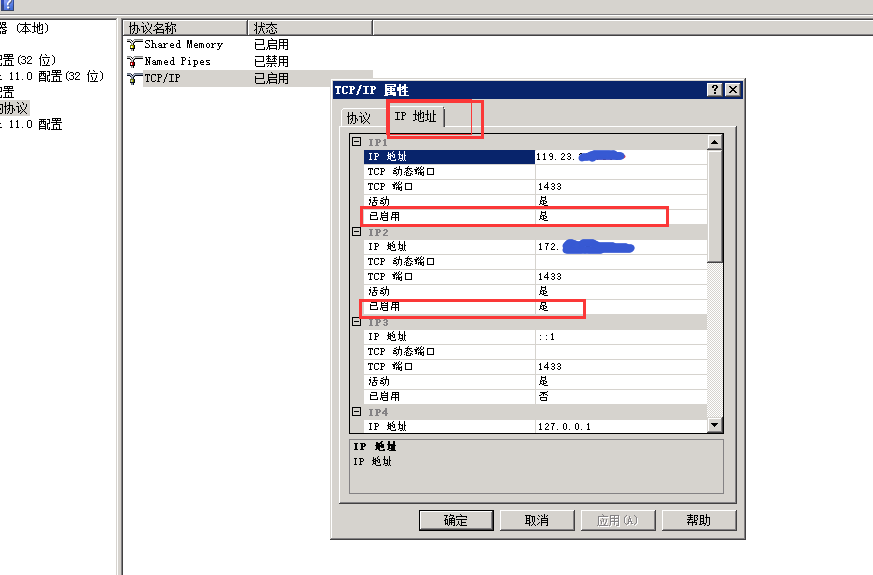
九 到这里就已经完成了sql server的远程配置 让我们来看看效果
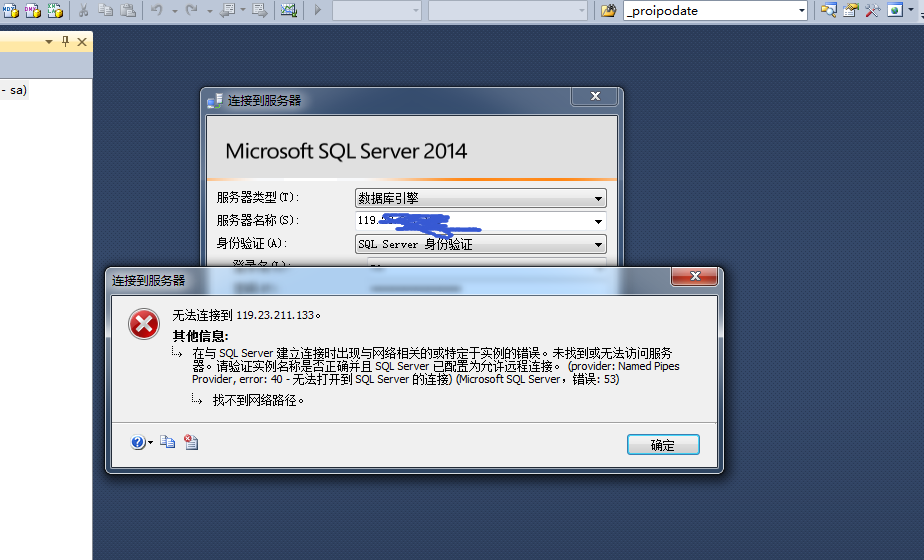
??????????黑人问号这是咋回事 明明是按大神的步骤一步一步来的啊 怎么还是不行?
别着急 我们先来看看服务器的防火墙
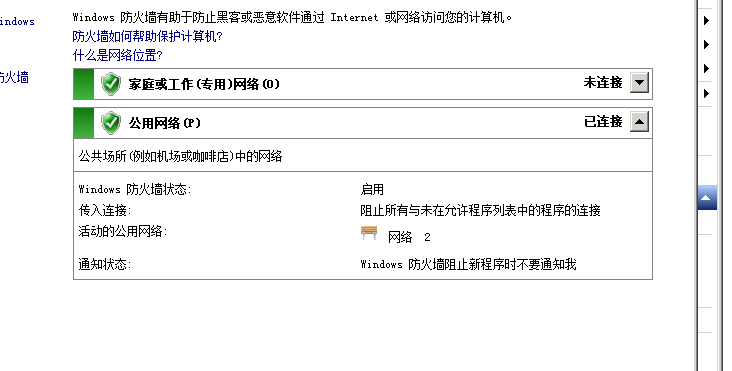
防火墙是打开的 估计问题就在这
十 设置防火墙的入站规则
1、点击搞基设置

2、点击入站规则===》点击新建规则
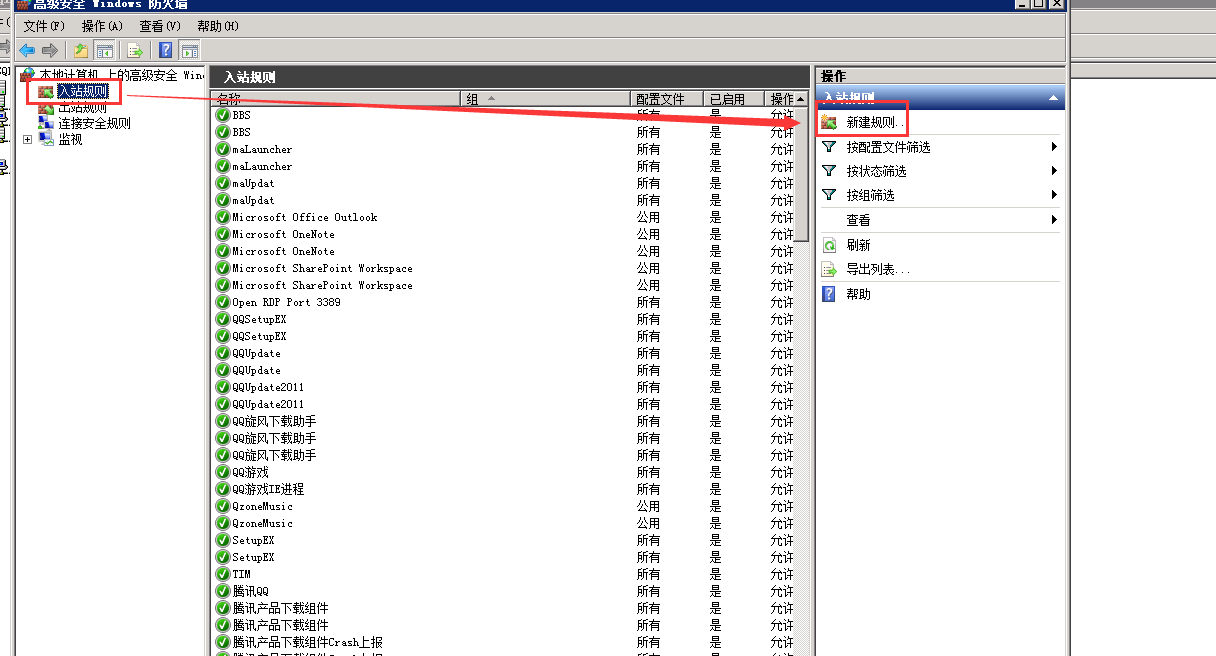
3、选择端口===》点击下一步
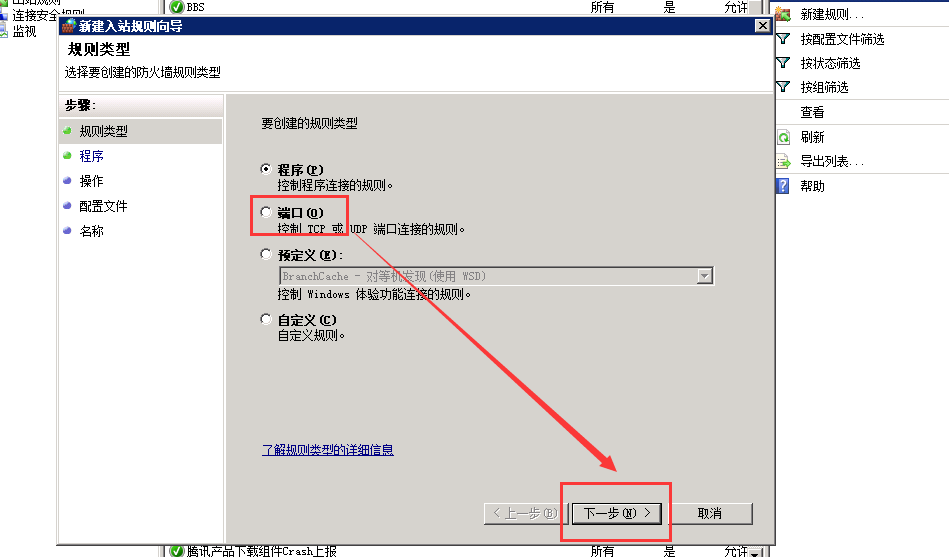
4、选择tcp===》选择特定本地端口===》在文本框填入数据库端口:1433===》点击下一步
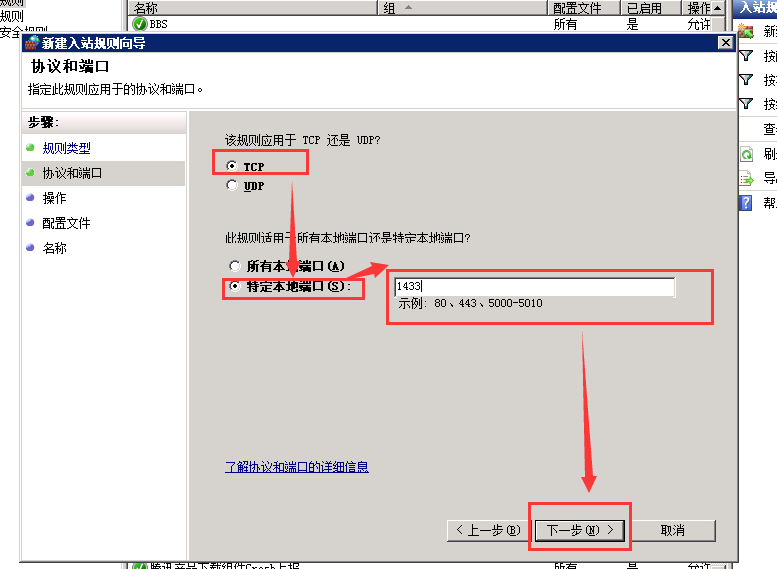
5、选择允许连接===》点击下一步
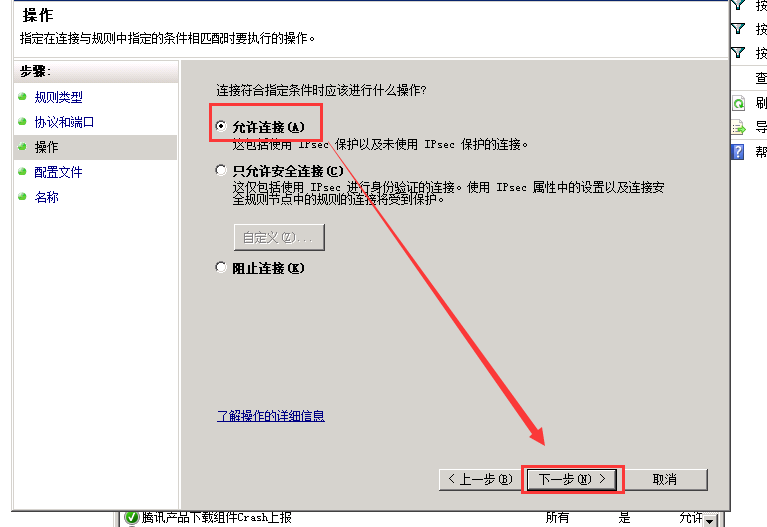
6、
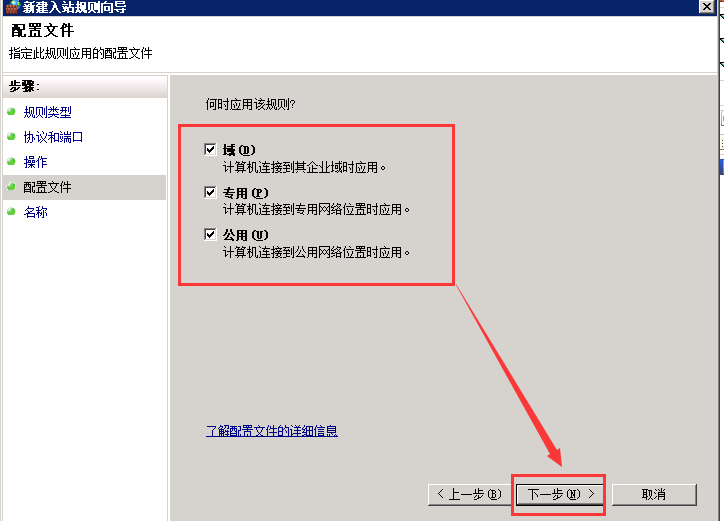
7、给你的入站规则取个好听的名字===》点击完成

接下来我们再试试!!!!!!
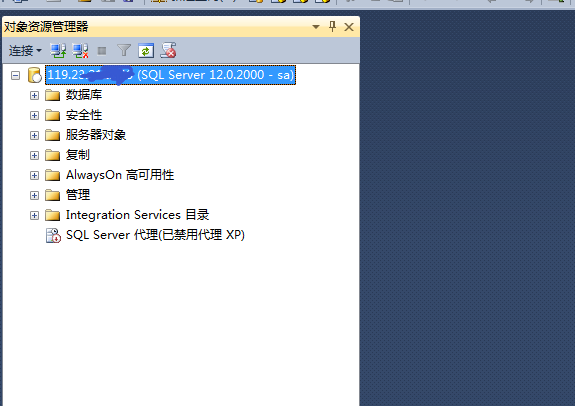
成功!!!!!!
以上Windows设置访问成功,下面链接ubuntu
~$ ifconfig(查看自己ip---inet addr :192.168.2.1 )
~$ systemctl status mssql-server (打开SQL在ubuntu上的服务)
用sa首先登录ubuntu的SQL,密码为安装ubuntu SQL时设置的密码(在window上创建登录账号)
登陆上去可进行操作,注意window上的路径与ubuntu不同,导数据时记得改路径 mssql默认路径/opt/mssql
一般ip都是动态分配的,如果觉得每次看ip浪费时间可做如下操作:
打开ubuntu的设置(system setting)--Network --Wired --Options...---IPV4 setting --Method (Manual) ---Adress按照自己的网段改写 例如:
遇到的问题:
1.sudo curl https://packages.microsoft.com/keys/microsoft.asc | sudo apt-key add -
% Total % Received % Xferd Average Speed Time Time Time Current
Dload Upload Total Spent Left Speed
0 0 0 0 0 0 0 0 --:--:-- 0:02:10 --:--:-- 0curl: (7) Failed to connect to packages.microsoft.com port 443: Connection timed out
gpg: no valid OpenPGP data found.
解决方法:去掉sudo (curl是一个下载的命令)
a) curl https://packages.microsoft.com/keys/microsoft.asc | sudo apt-key add -
b) 输入密码:
c) 出现OK
2.sudo apt-get update
出现错误E: Some index files failed to download, they have been ignored, or old ones used instead
E: Unable to fetch some archives, maybe run apt-get update or try with --fix-missing?
~$ sudo rm /var/lib/apt/lists/* -vf 可以将目录下/var/lib/apt/lists/partial/所有的文件清掉
3.sudo apt-get install -y mssql-server
E: Failed to fetch https://packages.microsoft.com/ubuntu/16.04/mssql-server-2017/pool/main/m/mssql-server/mssql-server_14.0.3029.16-1_amd64.deb Connection timed out after 120000 milliseconds
下载https://packages.microsoft.com/ubuntu/16.04/mssql-server-2017/pool/main/m/mssql-server/mssql-server_14.0.3029.16-1_amd64.deb的deb'包放到安装的位置